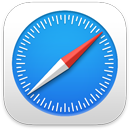 Safari
Safari
Safari on kõige kiirem ja efektiivsem viis sirvida veebi Macis. Kohandataval avalehel võib olla teie lemmiktaustapilt ning muud jaotised, mida soovite seal näha – näiteks Favorites, sageli külastatavad saidid, Siri soovitused, teie Reading List, iCloudi vahelehed ning privaatsusraport. Vahelehed sisaldavad nüüd veebisaidi lihtsaks tuvastamiseks favicone ning ka eelvaateid, kui hoiate osutit vahelehe peal. Toetuse korral saate isegi hankida kiirtõlkeid teistes keeltes saitidest.
Märge: Tõlkefunktsioonid ei ole saadaval kõikides piirkondades või keeltes.
Otsimise alustamine. Alustage sõna või veebisaidi aadressi sisestamist – Safari kuvab teile vastavad veebisaidid ning ka soovitatud veebisaidid. Või valige Safari avalehelt lemmiksait või sageli külastatav sait.
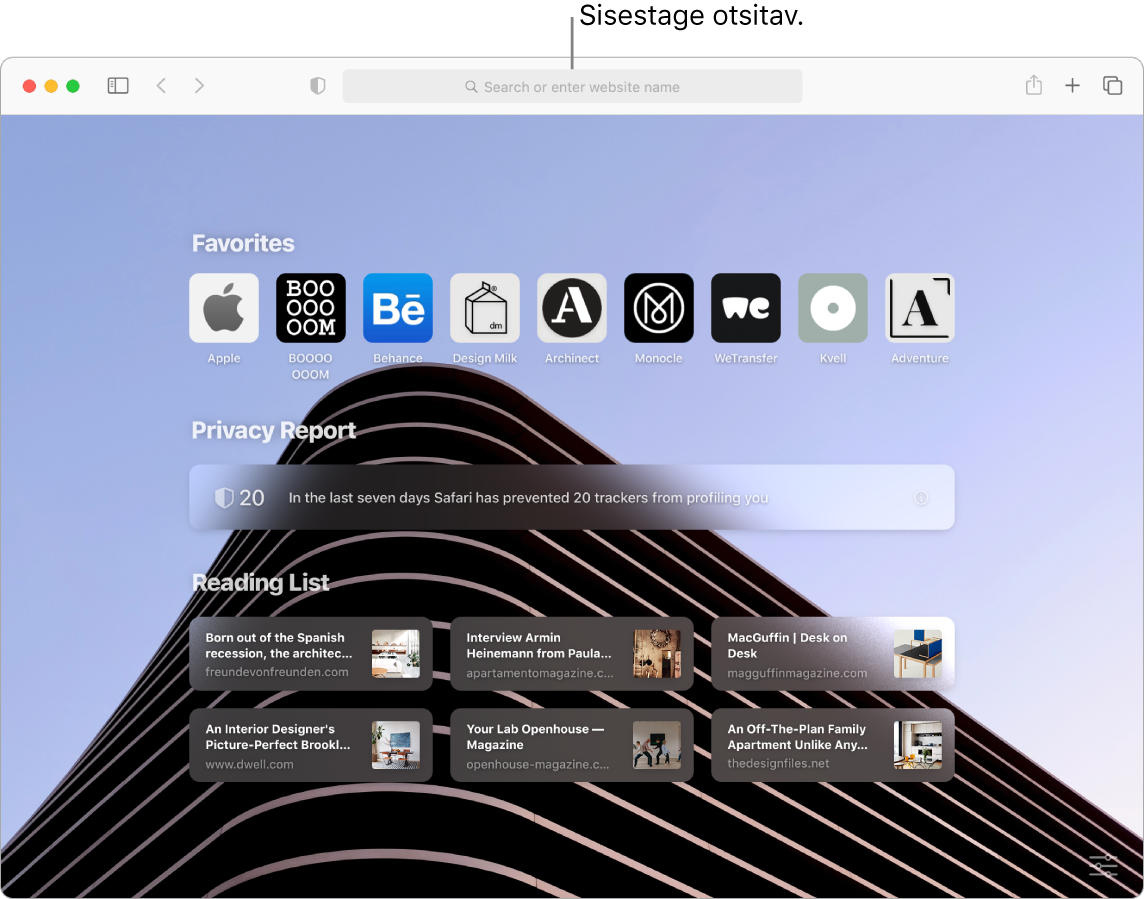
Safari avalehe kohandamine. Avalehel saab kuvada Favorites-lemmikuid, Reading Listi üksusi, Privacy Reportit jm. Saate importida taustapildina kasutamiseks enda soovitud foto või valida pakutud taustade hulgast. Oma avalehe valikute tegemiseks klõpsake avalehe all paremas osas ![]() .
.
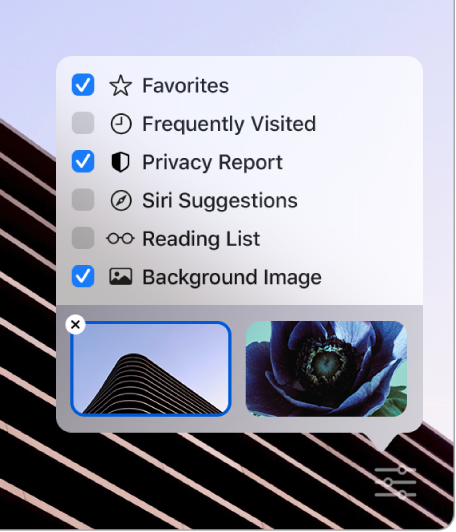
Laienduste avastamine. Laiendused lisavad sirvimiskogemuse isikupärastamiseks Safarile funktsionaalsust. Need võimaldavad leida otseteid ja abistavat teavet, kuvada uudiste pealkirju ning jagada kiirelt sisu teie lemmikrakendustest ja -teenustest. App Store'i uus laienduste kategooria sisaldab Safari laiendusi toimetajate valikuga ning populaarseimate edetabelitega. Vt. App Store. Pärast laienduse hankimist lülitage need jaotisest Safari Preferences sisse. Valige vaheleht Extensions, seejärel klõpsake laienduste sisselülitamiseks märkeruutudel.
Mitme veebilehe kuvamine ühes aknas. Uue vahelehe avamiseks klõpsake vahelehe riba paremas otsas ![]() või vajutage Command-T, seejärel sisestage aadress. Veebilehe hoidmiseks käepärast lohistage selle vaheleht kinnitamiseks vasakule ning see jääb vahelehtede ribale.
või vajutage Command-T, seejärel sisestage aadress. Veebilehe hoidmiseks käepärast lohistage selle vaheleht kinnitamiseks vasakule ning see jääb vahelehtede ribale.
Vahelehe sisu kiire kuvamine. Faviconid – veebisaidiga seotud ikoonid või logod – mis asuvad vahelehel, aitavad veebisaidi kiirelt tuvastada. Hoidke osutit vahelehe peal, et kuvada eelvaade veebisaidi sisust.
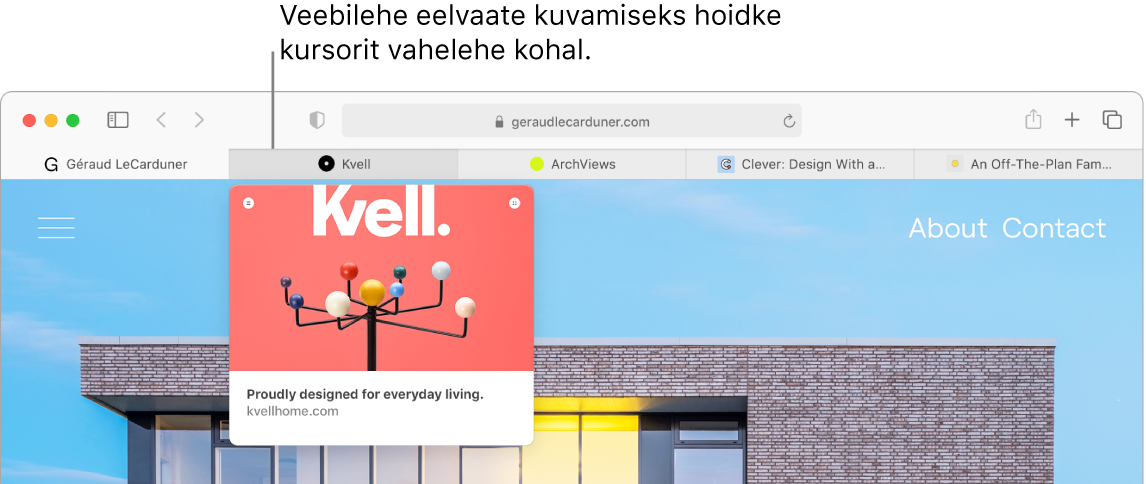
Tugevate paroolide kasutamine. Kui registreerute veebis uuel kontol, siis loob ja täidab Safari automaatselt teile uue tugeva parool. Kui valite Use Strong Password, siis salvestatakse parool teie iCloud Keychaini ning see täidetakse automaatselt kõikides teie seadmetes, kuhu olete loginud sisse sama Apple ID-ga. Safari jälgib turvaliselt teie paroole ning tuvastab salvestatud paroole, mis võivad olla andmetega seotud rikkumise käigus lekkinud, ning samuti teeb ülemineku “Sign in with Apple” kontodele lihtsaks (kontodel, kus see on saadaval). (Vt. macOS-i kasutusjuhendi lõiku Funktsiooni Sign in with Apple kasutamine Macis .)
Veebi ohutu ja privaatne sirvimine. Safari hoiatab teid, kui külastate ebaturvalist veebisaiti või kui see üritab teilt petta välja isiklikke andmeid. Samuti kaitseb see teid saidiülese jälgimise eest, tuvastades ning eemaldades andmeid, mida jälgimismajakad maha jätavad. Safari küsib teie luba, enne kui lubab sotsiaalvõrgustikel näha, mida te teete kolmanda osapoole saitidel. Lisaks kaitseb Safari teid veebis jälgimise eest sellega, et teeb Maci unikaalse tuvastamise raskemaks.
Privaatsusraporti kuvamine. Igal veebisaidil Safari blokeeritud saidiüleste jälgimismajakate kuvamiseks ning saidi privaatsusmeetmete paremaks mõistmiseks saate klõpsata Safari tööriistaribal nupul Privacy Report ![]() . Veebisaidi aktiivsete jälgimismajakate kohta käiva privaatsusraporti kuvamiseks klõpsake
. Veebisaidi aktiivsete jälgimismajakate kohta käiva privaatsusraporti kuvamiseks klõpsake ![]() .
.
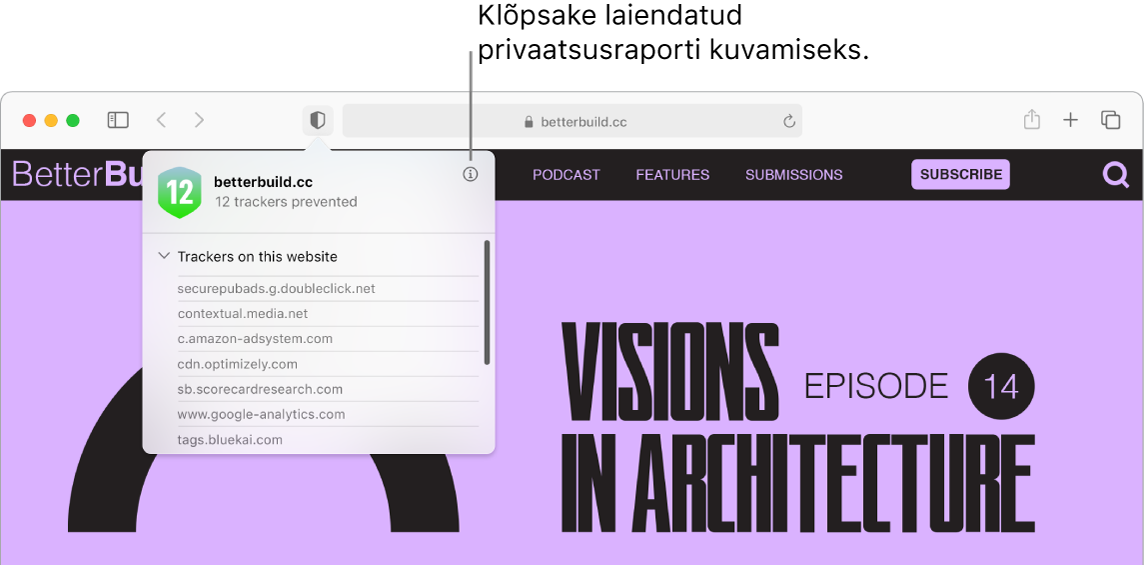
Veebisaitide tõlkimine (beetaversioon). Saate tõlkida Safaris hetkega terveid veebisaite. Kui olete veebilehel, mida Safari oskab tõlkida, siis kuvatakse veebisaidi aadressiväljal ikoon ![]() . Klõpsake seda järgmiste keelte vahel tõlkimiseks: inglise, hispaania, lihtsustatud hiina, prantsuse, saksa, vene ja Brasiilia portugali. Veebisaidi tõlkimise tähistamiseks muudab ikoon
. Klõpsake seda järgmiste keelte vahel tõlkimiseks: inglise, hispaania, lihtsustatud hiina, prantsuse, saksa, vene ja Brasiilia portugali. Veebisaidi tõlkimise tähistamiseks muudab ikoon ![]() värvi.
värvi.
Funktsiooni Picture in Picture kasutamine. Kui esitate videot, siis klõpsake ja hoidke vahelehel nuppu Audio ![]() ning valige alammenüüst Enter Picture in Picture. Teie video kuvatakse ujuvas muudetava suurusega aknas, mida saate lohistada ning see võimaldab vaadata videot Macis teiste toimingute tegemise ajal. Sellest alammenüüst on võimalik määrata ka automaatesituse seadeid. Video heli vaigistamiseks klõpsake
ning valige alammenüüst Enter Picture in Picture. Teie video kuvatakse ujuvas muudetava suurusega aknas, mida saate lohistada ning see võimaldab vaadata videot Macis teiste toimingute tegemise ajal. Sellest alammenüüst on võimalik määrata ka automaatesituse seadeid. Video heli vaigistamiseks klõpsake ![]() .
.
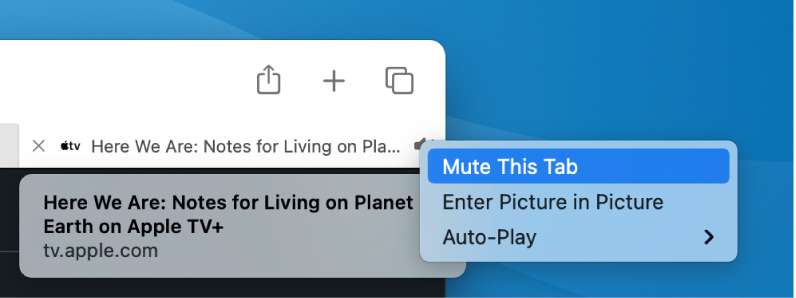
Lisateabe hankimine. Vt. Rakenduse Safari kasutusjuhendit.